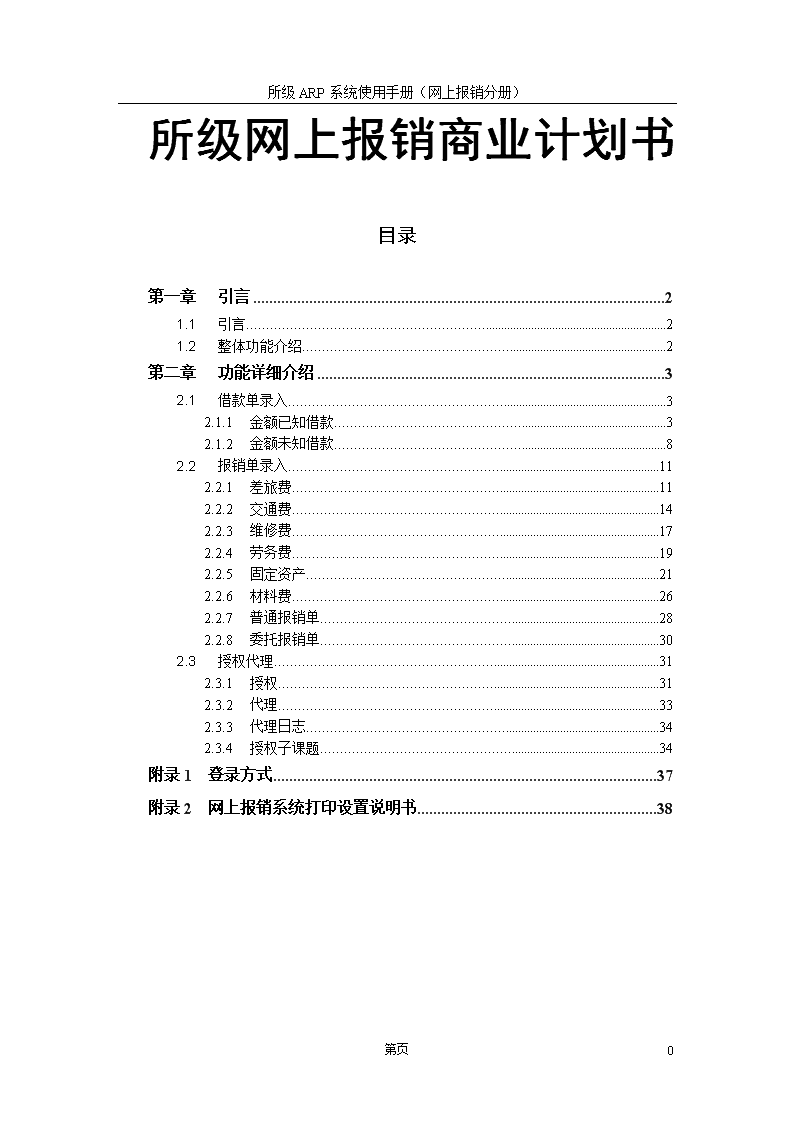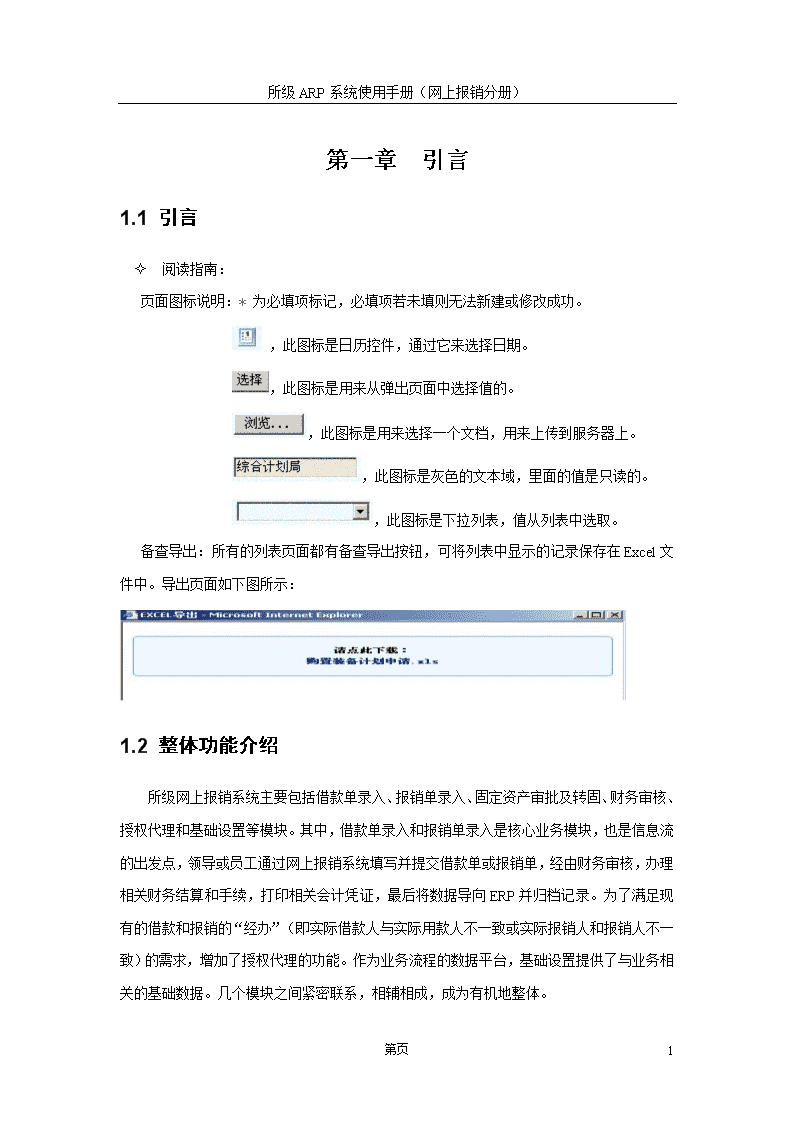- 2.30 MB
- 2022-04-22 11:51:17 发布
- 1、本文档共5页,可阅读全部内容。
- 2、本文档内容版权归属内容提供方,所产生的收益全部归内容提供方所有。如果您对本文有版权争议,可选择认领,认领后既往收益都归您。
- 3、本文档由用户上传,本站不保证质量和数量令人满意,可能有诸多瑕疵,付费之前,请仔细先通过免费阅读内容等途径辨别内容交易风险。如存在严重挂羊头卖狗肉之情形,可联系本站下载客服投诉处理。
- 文档侵权举报电话:19940600175。
'所级ARP系统使用手册(网上报销分册)所级网上报销商业计划书目录第一章引言21.1引言21.2整体功能介绍2第二章功能详细介绍32.1借款单录入32.1.1金额已知借款32.1.2金额未知借款82.2报销单录入112.2.1差旅费112.2.2交通费142.2.3维修费172.2.4劳务费192.2.5固定资产212.2.6材料费262.2.7普通报销单282.2.8委托报销单302.3授权代理312.3.1授权312.3.2代理332.3.3代理日志342.3.4授权子课题34附录1登录方式37附录2网上报销系统打印设置说明书3840第页
所级ARP系统使用手册(网上报销分册)第一章引言1.1引言²阅读指南:页面图标说明:*为必填项标记,必填项若未填则无法新建或修改成功。,此图标是日历控件,通过它来选择日期。,此图标是用来从弹出页面中选择值的。,此图标是用来选择一个文档,用来上传到服务器上。,此图标是灰色的文本域,里面的值是只读的。,此图标是下拉列表,值从列表中选取。备查导出:所有的列表页面都有备查导出按钮,可将列表中显示的记录保存在Excel文件中。导出页面如下图所示:1.2整体功能介绍所级网上报销系统主要包括借款单录入、报销单录入、固定资产审批及转固、财务审核、授权代理和基础设置等模块。其中,借款单录入和报销单录入是核心业务模块,也是信息流的出发点,领导或员工通过网上报销系统填写并提交借款单或报销单,经由财务审核,办理相关财务结算和手续,打印相关会计凭证,最后将数据导向ERP并归档记录。为了满足现有的借款和报销的“经办”(即实际借款人与实际用款人不一致或实际报销人和报销人不一致)的需求,增加了授权代理的功能。作为业务流程的数据平台,基础设置提供了与业务相关的基础数据。几个模块之间紧密联系,相辅相成,成为有机地整体。40第页
所级ARP系统使用手册(网上报销分册)第一章功能详细介绍1.1借款单录入借款单录入主要完成借款操作,可以从两个角度分类:根据金额是否已知可分为金额已知借款和金额未知借款;根据借款人和用款人是否一致可分为自行借款和代理借款。借款单录入对于时效性要求比较强,采用领导手工签字后送交财务审核。1.1.1金额已知借款需要借款的用户通过本功能点进行金额已知借款的借款单新建,编辑,删除,打印,查询和提交财务功能,系统提供了EXCEL列表导出功能。功能点默认操作为金额已知借款单的列表查询,其他操作均通过列表查询操作界面导航。1.金额已知自行借款该部分实现的功能具体为:提供用户新建、查看、编辑、删除、打印、查询和提交财务金额已知借款单的功能。提供用户按照状态、借款事由、借款时间、借款额作为查询条件查询借款单。查询结果按照借款时间降序排列,列表数据项参见界面图示。用户选择了编辑或删除操作,系统检查选择的金额已知借款单的状态,只有借款单处于待提交和审核未通过状态才可以修改或删除。(1)借款列表借款列表主要是进行借款的基本信息的填写,使得整个借款的信息完整而准确,为借款的数据统一化有一个可以依据的数据来源,也就是对借款的基本信息填写后,在后续的使用中可以直接从这里提取借款的相关信息。在借款后,可以对这些信息进行操作,同时可以查看一些历史数据。借款列表如下:40第页
所级ARP系统使用手册(网上报销分册)(2)新建此功能点主要是新建不同的金额已知自行借款单。新建金额已知自行借款单步骤:<1>首先,在借款信息列表页面点击“新建”按钮,进入新建页面,录入借款信息<2>录入相关的信息,如下:项目表格序号项目名称说明1借款事由借款的事由,必填2借款类别下拉列表选择,下拉框中内容字典维护,必填3支付方式现金、支票、银行卡、汇款、汇票只能填写一项4借款金额借款金额5受款单位全称接受款项的单位的名字全称6受款单位帐号接受款项的单位的帐号7受款单位开户行接受款项的单位的开户银行名称8帐套下拉选择,帐套9课题本号选择本人所在的课题本号。必填10部门自动获取当前登陆用户的所在的部门11联系电话当前用户的联系电话,需要手输12备注备注信息13借款人自动获取当前登陆用户的用户名称<3>点击“保存”后出现如下几种情况的的页面:<3.1>保存成功的页面40第页
所级ARP系统使用手册(网上报销分册)说明如下:点击按钮“返回”,回到列表页面,则列表页面会出现这条新建的借款单。<3.2>借款的金额超标,或者次数超标,或者金额和次数都超标,或者所借款的额度超出课题本剩余的金额,其中显示超标的一种页面如下:说明如下:如果你想重新编辑数据的话,则点击按钮“重新录入”,回到新建页面。如果你不想重新新建这条数据的话,则点击按钮“保存”,回到列表页面,则列表页面会出现这条新建的借款单。如果想取消本次操作,则点击按钮“取消”,回到列表页面。<4>点击“提交财务”,会出现两种情况:<4.1>新建的这条的数据直接提交财务审核<4.2>由于各种指标超标的缘故,会出现超标的页面说明如下:如果你想重新编辑数据的话,则点击按钮“重新录入”,回到新建页面。如果你不想重新新建这条数据的话,则点击按钮“保存”40第页
所级ARP系统使用手册(网上报销分册),回到列表页面,则列表页面会出现这条新建的借款单。如果想取消本次操作,则点击按钮“取消”,回到列表页面。(3)修改此功能是对一个新建的借款单或者被财务驳回的借款单进行修改。步骤<1>点击列表中的编辑按钮“”,进入编辑页面<2>修改相关信息,参考“新建”功能<2>录入相关的信息:(4)删除此功能只批量删除本用户所建的处于待提交的借款单,或被财务驳回的借款单。(5)打印查看此功能只供用户查看自己所建的借款单的详细信息。步骤:点击列表中的按钮“”,进入查看页面。处于待提交的状态的借款单查看页面,可以进行提交财务和打印。说明如下:点击按钮”提交财务”,则该条借款单就会提交到财务部门进行审核。点击按钮“打印”,则会把该条借款单打印出来。点击按钮“返回”,则返回到列表页面。金额已知自行借款的打印页面如下:(6)提交财务对本用户所建的金额已知自行借款单,进行批量提交,数据将提交到财务审核。40第页
所级ARP系统使用手册(网上报销分册)点击列表中的按钮“”,提交借款单到财务审核。2.金额已知代理借款该部分实现的功能具体为:代理委托人进行借款(1)借款列表(2)新建此功能点主要是新建不同的金额已知代理借款单。新建金额已知代理借款单步骤:<1>首先,在借款信息列表页面点击“新建”按钮,进入新建页面,录入借款信息<2>录入相关信息,如下:项目表格序号项目名称说明1借款事由借款的事由,必填2委托人选择已接受授权的委托人3借款限额选择委托人后,会自动带出委托人指定的限额4借款类别下拉列表选择,下拉框中内容字典维护,必填5支付方式现金、支票、银行卡、汇款、汇票只能填写一项6借款金额借款金额7受款单位全称接受款项的单位的名字全称8受款单位帐号接受款项的单位的帐号9受款单位开户行接受款项的单位的开户银行名称10帐套下拉选择,帐套40第页
所级ARP系统使用手册(网上报销分册)11课题本号选择本人所在的课题本号。必填12部门自动获取当前登陆用户的所在的部门13联系电话当前用户的联系电话,需要手输14备注备注信息15代理人自动获取当前登陆用户的用户名称<3>点击“保存”后出现情况,解决方法同前<4>点击“提交财务”,出现两种情况,解决方法同前(3)修改同前(4)删除同前(5)打印查看金额已知代理借款的打印页面如下:(6)提交财务点击列表中的按钮“”,提交借款单到财务部门审核。1.1.1金额未知借款需要借款的用户通过本功能点进行金额未知借款的借款单新建,编辑,删除,打印,查询和提交财务功能,系统提供了EXCEL列表导出功能。1.金额未知自行借款(1)借款列表40第页
所级ARP系统使用手册(网上报销分册)(1)新建此功能点主要是新建不同的金额未知自行借款单。新建金额未知自行借款单步骤:<1>首先,在借款信息列表页面点击“新建”按钮,进入新建页面,录入借款信息<2>录入相关信息,如下:项目表格序号项目名称说明1借款事由借款的事由,必填2借款类别下拉列表选择,下拉框中内容字典维护,必填3借款金额填写借款限额,必填。4受款单位全称接受款项的单位的名字全称5受款单位帐号接受款项的单位的帐号6受款单位开户行接受款项的单位的开户银行名称7帐套下拉列表选择,选择帐套。必填8课题本号选择本人所在的课题本号。必填9部门自动获取当前登陆用户的所在的部门10联系电话当前用户的联系电话,需要手输11备注备注信息12借款人自动获取当前登陆用户的用户名称<3>点击“保存”后出现情况,解决方法同前<4>点击“提交财务”,出现两种情况,解决方法同前(3)修改同前(4)删除同前金额未知自行借款的打印页面如下:40第页
所级ARP系统使用手册(网上报销分册)(6)提交财务点击列表中的按钮“”,提交借款单到财务部门审核。2.金额未知代理借款(1)借款列表借款列表如下:(2)新建此功能点主要是新建不同的金额未知代理借款单。新建金额已知代理借款单步骤:<1>首先,在借款信息列表页面点击“新建”按钮,进入新建页面,录入借款信息<2>录入相关信息,如下:项目表格序号项目名称说明1代理人自动获取当前登陆用户的用户名称2委托人下拉列表选择所授权的用户名称3借款事由借款的事由,必填4借款类别下拉列表选择,下拉框中内容字典维护,必填5借款金额填写借款限额,必填11受款单位全称接受款项的单位的名字全称12受款单位帐号接受款项的单位的帐号13受款单位开户行接受款项的单位的开户银行名称14帐套下拉列表选择,选择帐套。必填15课题本号选择委托人所在的课题本号。必填16部门自动获取当前登陆用户的所在的部门17联系电话当前用户的联系电话,需要手输40第页
所级ARP系统使用手册(网上报销分册)18备注备注信息<3>点击“保存”后出现情况,解决方法同前<4>点击“提交财务”,出现两种情况,解决方法同前(3)修改同前(4)删除同前(5)打印查看金额未知代理借款的打印页面如下:(6)提交财务点击列表中的按钮“”,提交借款单到财务部门进行审核。1.1报销单录入报销单录入模块主要是提供各类报销单的管理维护功能,包括各种不同类型的报销单,考虑到报销单的数据差异性和种类的多样性,报销单的格式和样式也进行了规范化,方便了用户的报销操作。1.1.1差旅费差旅费模块为员工提供了网上填写差旅费报销单功能,填写完毕后打印差旅费报销单给领导手工签字后直接提交给财务人员审核。员工在填写完报销单后将报销单打印出来和原始单据一起放入电子柜中或自己送至财务人员处供财务人员审核。1.差旅费列表提供员工差旅费报销单的新增、查看、编辑、删除、打印、查询、提交审核功能。40第页
所级ARP系统使用手册(网上报销分册)提供用户按照报销单状态、事由、填报时间、报销金额作为查询条件查询报单查询结果按照填报时间降序排列。只有未提交和被退回的差旅费报销单方可编辑和删除,差旅费报销单处于其它状态不可编辑或删除,添加单据表单时,不同级别人员的报销单住宿费和出差补助的核算不同。系统提供了EXCEL列表导出功能。2.新建点击“新建”按钮,进入差旅费报销填加信息页面。(1)首先应填写报销单的基本信息,例如:原始单据张数,事由,帐套。项目表格序号内容项目名称说明1报销单基本信息必填项。员工编号系统自带事由报销事由。帐套下拉列表选择。必填。2未冲凭借款记录借款流水号数据库读取金额数据库读取事由数据库读取借款人数据库读取课题本号数据库读取3报销单据信息4财务结算信息结算方式必填项,40第页
所级ARP系统使用手册(网上报销分册)包括现金,银行卡,支票,汇款,汇票结算金额必填项。受款单位全称非现金支票时必填,现金时不可填。受款单位帐号非现金支票时必填,现金时不可填。受款单位开户行非现金支票时必填,现金时不可填。5联系方式EMAIL报销人或代理人的EMAIL。电话报销人或代理人的联系电话。(2)添加单据,点击“添加单据”超链弹出添加单据页面。项目表格序号项目名称说明1出差人必填项,系统自动获取。2出差类别必填项,下拉列表选择。3级别必填项,下拉列表选择,数据字典维护。4目的地出差所到地点。5特区停留时间在特区停留的天数。6开始日期日历控件选择日期,不可手输7结束日期日历控件选择日期,不可手输8交通工具必填项,下拉列表选择,系统管理数据字典维护。9交通费必填项,所乘交通工具的费用。10住宿费住宿费标准根据不同级别的人要有检验11杂费其它费用12在途补助在途补助指连续乘火车超过12小时的每满12小时补助金额13其他补助根据不同级别的人员自动核算其他补助。不能手输14课题本号必填项,费用支出的课题本号15核算部门下拉列表选择。40第页
所级ARP系统使用手册(网上报销分册)注:<1>特区停留天数不能大于出差天数。<2>开始日期不可以早于结束日期。(3)冲凭信息对应选择的借款单计算出实际应领款或应退款。(4)保存报销单只有当财务结算等于应领或应退款时才允许保存数据,保存成功后系统自动返回主列表。3.修改(1)点击列表页面需修改的编辑图标,进入修改页面,参考“新建”界面。(2)点击单据列表的编辑图标进行单据编辑(3)冲凭信息如果单据数据发生变化,则冲凭信息随之发生变化,单据金额总和与借款单中的本次冲凭金额总和进行计算,得出实际应领款或应退款。(4)保存报销单只有当财务结算等于应领或应退款时才允许保存数据,保存成功后系统自动返回主列表。4.查看单击“查看”图标,则查看所选记录的详细信息。点击查看页面上面的“打印”按钮,可对该差旅报销单进行打印。打印页面如下所示:5.提交财务点击列表中的按钮“”,提交报销单到财务部门进行审核。1.1.1交通费交通费模块为员工提供了网上填写交通费报销单的功能,填写完毕后打印交通费40第页
所级ARP系统使用手册(网上报销分册)报销单给领导手工签字后直接提交给财务人员审核。1.交通费列表2.新建点击列表上的“新建”按钮进入新建页面,如下:在新建页面可添加一条新的报销数据。项目表格序号信息内容项目名称说明1报销单基本信息必填项。员工编号系统自带事由报销事由。帐套下拉列表选择。必填。2未冲凭借款记录借款流水号数据库读取金额数据库读取事由数据库读取借款人数据库读取课题本号数据库读取3报销单据信息4财务结算信息结算方式必填项,包括现金,银行卡,支票,汇款,汇票结算金额必填项。40第页
所级ARP系统使用手册(网上报销分册)受款单位全称非现金支票时必填,现金时不可填。受款单位帐号非现金支票时必填,现金时不可填。受款单位开户行非现金支票时必填,现金时不可填。5联系方式EMAIL报销人或代理人的EMAIL。电话报销人或代理人的联系电话。先填写原始单据张数、事由并选择报销科目,点击“添加单据”超链弹出添加单据页面项目表格序号项目名称说明1报销事由必填项,对单据进行简要说明2金额必填项,乘车所花费的金额3备注可选项,对单据进行详细说明4课题本号必填项,费用支出的课题本号5核算部门下拉列表选择。添加完数据之后点击“保存”就会在新建页面上增加一个单据。每添加一个单据,系统都会根据单据金额及借款金额计算出该报销单的应领(退)款数额。所有数据添加完成之后,若财务借算总额等于应领(退)款数额,点击“保存”将保存数据并返回主列表,添加的数据的状态为“待提交”,若点击“提交审核”将保存、提交数据并返回主列表,添加的数据的状态为“待审核”。3.修改列表页面上每一条数据后面都有“编辑”按钮,只有未提交和被退回的报销单方可编辑,点击该条数据的编辑按钮可进入编辑页面,参考“新建”界面:修改完毕后修改得结果将返回到编辑页面,在编辑页面保存后该修改的数据才会真正保存到数据库中。所有数据修改完成之后,若财务结算总额等于应领(退)款数额,点击“保存”将保存数据并返回主列表,添加的数据的状态为“待提交”,若点击“提交财务”将保存、提交数据并返回主列表,添加的数据的状态为“待审核”。4.查看40第页
所级ARP系统使用手册(网上报销分册)在列表页面每条数据后面都有“查看”按钮,点击进入该条数据的查看页面如下:若该数据状态为“待审核”则页面上将不会出现“提交财务”按钮。在查看页面不能录入也不能修改任何数据。点击“打印”可弹出打印预览页面如下:5.提交财务点击列表中的按钮“”,提交报销单到财务部门进行审核。1.1.1维修费1.维修费列表维修费报销主列表如下所示:2.新建点击“新建”按钮,进入维修费报销填加信息页面。(1)首先应填写报销单的基本信息,例如:原始单据张数,事由。项目表格序号信息内容项目名称说明1报销单基本信息必填项。员工编号系统自带40第页
所级ARP系统使用手册(网上报销分册)事由报销事由。帐套下拉列表选择。必填。2未冲凭借款记录借款流水号数据库读取金额数据库读取事由数据库读取借款人数据库读取课题本号数据库读取3报销单据信息4财务结算信息结算方式必填项,包括现金,银行卡,支票,汇款,汇票结算金额必填项。受款单位全称非现金支票时必填,现金时不可填。受款单位帐号非现金支票时必填,现金时不可填。受款单位开户行非现金支票时必填,现金时不可填。5联系方式EMAIL报销人或代理人的EMAIL。电话报销人或代理人的联系电话。(2)添加单据,点击“添加单据”超链弹出添加维修费单据页面。项目表格序号项目名称说明1报销事由必填项,单据的报销事由。2金额必填项,维修的费用。3备注维修的原因等补充说明。4课题本号支出金额的课题本号。5核算部门所属核算部门。40第页
所级ARP系统使用手册(网上报销分册)(3)冲凭信息如果有对应的借款单,则系统会自动显示出借款单列表,选择对应的借款单可计算出实际应领款或应退款。(4)保存维修费单据只有当财务结算等于应领或应退款时才允许保存数据,保存成功后系统自动返回主列表。3.修改(1)点击维修费报销主列表页面上需修改条目的图标,进入修改页面,参考新建。(2)保存报销单只有当财务结算等于应领或应退款时才允许保存数据,保存成功后系统自动返回主列表。4.查看单击“查看”图标,则查看所选记录的详细信息。点击打印查看页面左上角的“打印”即可打印该单据。5.提交财务点击列表中的按钮“”,提交报销单到财务部门进行审核。1.1.1劳务费1.劳务费列表40第页
所级ARP系统使用手册(网上报销分册)2.新建点击“新建”按钮,进入劳务费报销填加信息页面。(1)首先应填写报销单的基本信息,例如:原始单据张数,事由。项目表格序号信息内容项目名称说明1报销单基本信息必填项。员工编号系统自带事由报销事由。帐套下拉列表选择。必填。2未冲凭借款记录借款流水号数据库读取金额数据库读取事由数据库读取借款人数据库读取课题本号数据库读取3报销单据信息4财务结算信息结算方式必填项,包括现金,银行卡,支票,汇款,汇票结算金额必填项。受款单位全称非现金支票时必填,现金时不可填。受款单位帐号非现金支票时必填,现金时不可填。受款单位开户行非现金支票时必填,现金时不可填。5联系方式EMAIL报销人或代理人的EMAIL。电话报销人或代理人的联系电话。(2)添加单据,点击“添加单据”超链弹出添加劳务费单据页面。项目表格40第页
所级ARP系统使用手册(网上报销分册)序号项目名称说明1证件类型证件类型2证件号码证件号码。3课题本号支出金额的课题本号。4核算部门所属核算部门。5劳务所得项目必填项6国家地区必填项7人员姓名必填项8职业类别必填项9税前发放金额必填项3.修改(1)点击劳务费报销主列表页面上需修改条目的图标,进入修改页面,参考新建。(2)保存报销单4.查看单击“查看”图标,则查看所选记录的详细信息。点击打印查看页面左上角的“打印”即可打印该单据。5.提交财务点击列表中的按钮“”,提交报销单到财务部门进行审核。1.1.1固定资产1.固定资产列表固定资产报销单主列表如下所示:40第页
所级ARP系统使用手册(网上报销分册)2.新建此功能主要是来增加所需固定资产转固报销单据信息。点击“新建”按钮,进入报销信息填加页面。项目表格序号信息内容项目名称说明1报销单基本信息必填项。员工编号系统自带事由报销事由。帐套下拉列表选择。必填。2未冲凭借款记录借款流水号数据库读取金额数据库读取事由数据库读取借款人数据库读取课题本号数据库读取3报销单据信息4财务结算信息结算方式必填项,包括现金,银行卡,支票,汇款,汇票结算金额必填项。受款单位全称非现金支票时必填,现金时不可填。40第页
所级ARP系统使用手册(网上报销分册)受款单位帐号非现金支票时必填,现金时不可填。受款单位开户行非现金支票时必填,现金时不可填。5联系方式EMAIL报销人或代理人的EMAIL。电话报销人或代理人的联系电话。录入基本信息后,点击“添加单据”按钮,则弹出固定资产明细信息页面。可选择一般资产或采购研发资产。如选采购研发资产,需从弹出列表上进行选择资产的选择。项目表格序号项目名称说明1资产名称必填项,研发采购转固时可从科条取。2资产英文名称非必填项,研发采购转固时可从科条取。3标签号不填写。4序列号非必填项。5资产国标分类非必填项,从树中选取。6资产分类必填项,从树中选取,研发采购转固时可从科条取。7资产取得方式必填项,从下拉框中选取。8资产用途必填项,从下拉框中选取,研发采购转固时可从科条取。9院支持资产编码非必填项,研发采购转固时可从科条取。10采购来源非必填项,从下拉框中选取,研发采购转固时可从科条取。11设备共建形式非必填项,从下拉框中选取,研发采购转固时可从科条取。12设备共建单位非必填项,研发采购转固时可从科条取。13设备状态非必填项,从下拉框中选取。14设备原值必填项,研发采购转固时可从科条取。15型号规格必填项,研发采购转固时可从科条取。16父资产标签号非必填项。40第页
所级ARP系统使用手册(网上报销分册)17采购合同号非必填项,研发采购转固时可从科条取。18验收单号非必填项,研发采购转固时可从科条取。19入库单号不填写。20车牌号非必填项。21车架号非必填项。22发动机号非必填项。23建筑面积非必填项。24外币额非必填项,研发采购转固时可从科条取。25外币单位非必填项,研发采购转固时可从科条取。26生产国家非必填项,从下拉框中选取,研发采购转固时可从科条取。27生产日期非必填项,研发采购转固时可从科条取。28生产商非必填项,研发采购转固时可从科条取。29保修信息非必填项,研发采购转固时可从科条取。30经销商非必填项,研发采购转固时可从科条取。31经销商联系方式非必填项,研发采购转固时可从科条取。32经手人自动生成。33人员所属组织非必填项。34启用日期必填项。35使用部门非必填项,从树中选取。36所在部门名称必填项,责任人所在部门名称。37所属子课题必填项,从树中选取。38行政区域必填项,从树中选取。39具体位置必填项。40技术资料非必填项,研发采购转固时可从科条取。41设备技术指标非必填项,研发采购转固时可从科条取。42是否在用必填项,从下拉框中选取。40第页
所级ARP系统使用手册(网上报销分册)43是否纳入实地盘存必填项,从下拉框中选取。44责任人必填项,从树中选取。45备注非必填项。46型号非必填项。47数量必填项。48单价必填项。49其他费用非必填项。50核算部门从下拉框中选取。51说明非必填项。52课题本号必填项,可添加所需课题本号。53支出金额必填项,支出金额总和应与单据金额总和相等。录入信息后点击保存,则报销单中出现一条相关记录。可继续添加所需信息,可对已添加的信息进行修改和删除操作。3.修改点击列表页面需修改的固定资产信息编辑图标,进入修改页面。录入所需修改的信息后,点击“保存”按钮,则列表中显示相关固定资产信息,参考新建。4.查看点击查看按钮进入查看页面点击“打印”可弹出打印预览页面如下:40第页
所级ARP系统使用手册(网上报销分册)以下为入库领用单的预览页面:5.提交审批选中一条或多条须提交审批的记录,点击列表页面的“提交审批”按钮,出现询问对话框。点击“确定”,则所选记录被提交审批。1.1.1材料费1.材料费列表40第页
所级ARP系统使用手册(网上报销分册)2.新建点击“新建”按钮,进入材料费报销填加信息页面。(1)首先应填写报销单的基本信息,例如:原始单据张数,事由。项目表格序号信息内容项目名称说明1报销单基本信息必填项。员工编号系统自带事由报销事由。帐套下拉列表选择。必填。2未冲凭借款记录借款流水号数据库读取金额数据库读取事由数据库读取借款人数据库读取课题本号数据库读取3报销单据信息4财务结算信息结算方式必填项,包括现金,银行卡,支票,汇款,汇票结算金额必填项。受款单位全称非现金支票时必填,现金时不可填。受款单位帐号非现金支票时必填,现金时不可填。受款单位开户行非现金支票时必填,现金时不可填。5联系方式EMAIL报销人或代理人的EMAIL。电话报销人或代理人的联系电话。(2)添加单据,点击“添加单据”超链弹出添加维修费单据页面。项目表格40第页
所级ARP系统使用手册(网上报销分册)序号项目名称说明1材料名称必填项,材料名称2型号材料型号3金额必填项,金额4数量材料数量5支出金额被选中的子课题所支出的金额6核算部门下拉列表中选择3.修改点击材料费报销主列表页面上需修改条目的图标,进入修改页,参考新建。4.查看单击“查看”图标,则查看所选记录的详细信息。点击“打印”可弹出打印预览页面如下:5.提交财务点击列表中的按钮“”,提交报销单到财务部门进行审核。1.1.1普通报销单1.普通报销单列表40第页
所级ARP系统使用手册(网上报销分册)2.新建点击“新建”按钮,进入普通费报销填加信息页面。(1)首先应填写报销单的基本信息,例如:原始单据张数,事由。项目表格序号信息内容项目名称说明1报销单基本信息必填项。员工编号系统自带事由报销事由。帐套下拉列表选择。必填。2未冲凭借款记录借款流水号数据库读取金额数据库读取事由数据库读取借款人数据库读取课题本号数据库读取3报销单据信息4财务结算信息结算方式必填项,包括现金,银行卡,支票,汇款,汇票结算金额必填项。受款单位全称非现金支票时必填,现金时不可填。受款单位帐号非现金支票时必填,现金时不可填。受款单位开户行非现金支票时必填,现金时不可填。5联系方式EMAIL报销人或代理人的EMAIL。电话报销人或代理人的联系电话。(2)添加单据,点击“添加单据”超链弹出添加普通费单据页面项目表格40第页
所级ARP系统使用手册(网上报销分册)序号项目名称说明1报销事由必填项,报销事由2金额必填项,报销金额3备注报销备注4核算部门下拉列表中选择3.修改点击维修费报销主列表页面上需修改条目的图标,进入修改页面,参考新建。4.查看点击“打印”可弹出打印预览页面如下:5.提交财务点击列表中的按钮“”,提交报销单到财务部门进行审核。1.1.1委托报销单委托报销单模块为员工提供了网上填写委托报销单功能,填写完毕后打印委托报销单给领导手工签字后直接提交给财务人员审核。员工在填写完报销单后将报销单打印出来和原始单据一起放入电子柜中或自己送至财务人员处供财务人员审核。1.委托报销单列表40第页
所级ARP系统使用手册(网上报销分册)2.新建点击“新建”按钮,进入劳务费报销填加信息页面。(1)首先应填写报销单的基本信息,例如:原始单据张数,事由。3.修改(1)点击维修费报销主列表页面上需修改条目的图标,进入相应修改界面,参考不同报销单录入。4.查看单击“查看”图标,则查看所选记录的详细信息。5.提交财务点击列表中的按钮“”,提交报销单到财务部门进行审核。1.1授权代理授权代理模块主要维护网上报销系统的授权,代理和代理日志查看,可对其进行添加,修改,删除及导出等操作。1.1.1授权该部分实现的功能具体为:授权借款和报销业务给代理人,修改现有授权相关信息,删除现有授权信息。1.列表列表页面显示当前人对其他人的授权信息。40第页
所级ARP系统使用手册(网上报销分册)2.新建点击列表页面的“新建”按钮,系统会弹出如下页面:项目表格序号项目名称说明1授权人自动生成。2日期自动生成。3代理人必填项,可从树中选。4代理类别必填项,可从下拉框中选。5有效期必填项,添一个时间段。6限额金额限制,对代理类型为借款的有效。7委托理由授权人的委托理由。8备注授权人的备注。3.修改点击列表页面需修改的授权信息编辑图标,进入修改页面。录入信息后,点击“保存”按钮,则列表中显示相关授权信息,只可修改代理人未接受的信息。4.查看单击“查看”图标,则查看所选记录信息。40第页
所级ARP系统使用手册(网上报销分册)1.1.1代理该部分实现的功能具体为:当前人可接受或拒绝授权人授予的借款和报销业务。1.列表在列表页面输入所需的查询条件,点击“查询”按钮,则页面显示符合条件的所有信息。2.查看此功能主要是来查看授权信息。3.接受此功能主要是来接受授权信息。选择要接受的信息,点击“接受”按钮,则接受相关信息。40第页
所级ARP系统使用手册(网上报销分册)4.拒绝此功能主要是来拒绝授权信息。选择要拒绝的信息,点击“拒绝”按钮,则拒绝相关信息。1.1.1代理日志该部分实现的功能具体为:当前登陆人可查看代理日志。1.代理日志列表在列表页面输入所需的查询条件,点击“查询”按钮,则页面显示符合条件的所有信息。2.查看此功能主要是来查看代理日志信息,点击要查看的记录的票据号,则可以查看详细的相关信息。1.1.2授权子课题此功能用来将当前人所在的子课题在一定时间范围内授权给其他人,其他人可在此段时间内使用此课题进行借款或报销。1.列表页面如下:40第页
所级ARP系统使用手册(网上报销分册)2.撤销授权点击撤消授权按钮,可以将已选中的授权信息取消其授权。3.恢复授权点击恢复授权按钮,可以将已选中的已撤销的授权信息恢复其授权。4.新建点击新建按钮,显示页面如下:项目表格序号项目名称说明40第页
所级ARP系统使用手册(网上报销分册)1授权人当前人。2日期当前日期。3受权人受权人。4授权类别有借款、报销两种。5有效期有效时间段。6委托理由委托的理由。7备注备注信息。5.编辑点击列表中每条记录后的编辑按钮,参考“新建”6.查看点击列表中每条记录后的编辑按钮查看40第页
所级ARP系统使用手册(网上报销分册)附录1登录方式1、登录我所的主页www.dicp.ac.cn2、选择以下按钮3、进入界面后,点击“ARP所级网上报销系统”4、登录用户名为名字汉语拼音全拼5、密码为个人已修改密码,若忘记请联系网络中心重置40第页
所级ARP系统使用手册(网上报销分册)附录2网上报销系统打印设置说明书1.总体说明网上报销系统的打印涉及到网上报销系统的各个业务模块,其主要是借助于IE的打印功能实现的。其设置涉及到服务器端设置和客户端设置两个方面,下面就这两个方面分别进行描述。2.服务器端设置第一步:设置打印服务器(可兼用也可专用)为网络打印机(略)。第二步:设置网络打印机的相关属性,使其能在某个域或局域网内共享(略)。第三步:在网络打印机上添加网上报销打印的专用格式:(网上报销系统的专用纸张大小265×130mm)。在选中的打印机的“打印首选项”窗口上设置“纸张”tab页:单击“自定义(M)…”按钮,弹出自定义纸张的窗口:40第页
所级ARP系统使用手册(网上报销分册)将“名称”设为“网上报销用纸”或其他易于区分的名称,将“宽度”和“高度”分别设置为130毫米和265毫米。设置“基本”tab页:40第页
所级ARP系统使用手册(网上报销分册)设置“打印方向”为“横向”,在“打印任务快速设置”中输入“网上报销专用打印格式”,单击“保存”按钮。最后,单击窗口底端的“确定”按钮。在“打印任务快速设置”下拉列表中就会出现刚刚设置的“网上报销专用打印格式”。可以根据具体情况将此种格式作为默认的打印格式。至此,服务器端的设置已经完毕。1.客户端设置在客户端,还需要对IE的“页面设置”进行设置。打开IE的“文件”,点击“页面设置”,弹出如下页面:将“页眉”和“页脚”的值设为空,“来源”设为“自动选择”,方向设置为“横向”,上下左右页边距全部设置为0,结果如下:40第页
所级ARP系统使用手册(网上报销分册)至此,网上报销的打印设置完毕。40第页'
您可能关注的文档
- 恒爱康复教育集团商业计划书.doc
- 悠闲居创业计划书.doc
- 慈善公益项目商业计划书.doc
- 慢时光书吧项目大学生创业计划书.doc
- 成都市再生家园垃圾回收商业计划书.doc
- 我型我塑股份有限公司创业计划书.doc
- 户外拓展公司创业计划书.doc
- 户外活动、服装租赁中介服务创业计划书.doc
- 房地产项目开发商业计划书.doc
- 手机配件商业计划书.doc
- 打造中国最大的动画制作基地商业计划书.doc
- 拇指E网游公司创业计划书.doc
- 拼车时代软件及服务研发创业计划书.doc
- 挑战杯非官网甲壳质创业有限公司创业计划书.doc
- 摩登户外运动俱乐部商业计划书.doc
- 收购某生物制品公司商业计划书.doc
- 教育培训机构商业计划书.doc
- 数字化油田关键装备商业计划书.doc
相关文档
- 施工规范CECS140-2002给水排水工程埋地管芯缠丝预应力混凝土管和预应力钢筒混凝土管管道结构设计规程
- 施工规范CECS141-2002给水排水工程埋地钢管管道结构设计规程
- 施工规范CECS142-2002给水排水工程埋地铸铁管管道结构设计规程
- 施工规范CECS143-2002给水排水工程埋地预制混凝土圆形管管道结构设计规程
- 施工规范CECS145-2002给水排水工程埋地矩形管管道结构设计规程
- 施工规范CECS190-2005给水排水工程埋地玻璃纤维增强塑料夹砂管管道结构设计规程
- cecs 140:2002 给水排水工程埋地管芯缠丝预应力混凝土管和预应力钢筒混凝土管管道结构设计规程(含条文说明)
- cecs 141:2002 给水排水工程埋地钢管管道结构设计规程 条文说明
- cecs 140:2002 给水排水工程埋地管芯缠丝预应力混凝土管和预应力钢筒混凝土管管道结构设计规程 条文说明
- cecs 142:2002 给水排水工程埋地铸铁管管道结构设计规程 条文说明